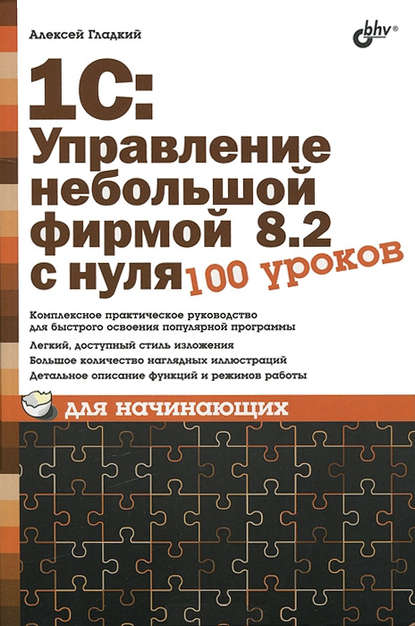По всем вопросам обращайтесь на: info@litportal.ru
(©) 2003-2025.
✖
1С: Управление небольшой фирмой 8.2 с нуля. 100 уроков для начинающих
Настройки чтения
Размер шрифта
Высота строк
Поля
Однако самым важным элементом настройки программы является настройка параметров учета. Переход в данный режим осуществляется из раздела Сервис и администрирование с помощью пункта Настройка параметров учета, расположенного в панели действий. В данном режиме определяется общая стратегия учета и концептуальная направленность использования конфигурации. В частности, для каждого раздела программы вы указываете, какие возможности и функции вы намерены использовать, а какие – нет. Например, если вы хотите использовать скидки и наценки в документах продаж, установите соответствующий флажок в разделе Маркетинг и продажи. Если же ваше предприятие занимается только оптовой торговлей, а розница вас не интересует – снимите в разделе настройки Прочие разделы флажок Использовать учет розничных продаж (в этом случае в панели разделов исчезнет ссылка на раздел Розничные продажи). Более подробно порядок настройки параметров учета мы рассмотрим при изучении урока 11 "Настройка параметров учета”.
Следующий этап подготовки к работе – это ввод исходных данных в справочники, каталоги и классификаторы. В них хранится вся информация, которая необходима для дальнейшей работы. В частности, сведения о контрагентах, с которыми сотрудничает предприятие, хранятся в справочнике контрагентов, ассортимент товарно-материальных ценностей формируется в справочнике номенклатуры и т. д. Например, при формировании документа на отпуск товарно-материальных ценностей вам понадобятся сведения как минимум из четырех справочников: номенклатуры, организаций, организационно-структурных единиц компании и контрагентов. Вводить и редактировать данные в справочниках можно и в процессе работы (например, из режима редактирования документа вы всегда можете перейти в режим редактирования справочника и добавить в него необходимые данные), но намного удобнее ввести в справочники необходимый минимум сведений заранее, чтобы впоследствии не отвлекаться и не тратить на это дополнительное время.
Следующий этап – это ввод начальных остатков по товарным позициям. Этого не нужно делать только в том случае, если учет ведется "с нуля" (т. е. начало эксплуатации программы совпадает с началом деятельности предприятия). Ввод начальных остатков выполняется с помощью документа Ввод начальных остатков, доступ к которому осуществляется из окна настройки параметров учета (более подробно с этим документом мы познакомимся в уроке 13 "Ввод начальных остатков").
После того как выполнена настройка программы, заполнены ее справочники и классификаторы, введены начальные остатки по товарным позициям и определена маркетинговая стратегия компании, можно непосредственно приступать к эксплуатации программы. Поскольку все записи должны создаваться исключительно на основании соответствующих первичных документов, то следующим этапом работы будет ввод документации.
Примечание
Первичный учетный документ – это документ, подтверждающий факт совершения хозяйственной операции и составленный уполномоченными представителями заинтересованных сторон в момент совершения этой операции, а если это не представляется возможным – то сразу после ее окончания. Исходя из этой формулировки, можно сделать вывод, что, например, товарно-транспортная накладная, проведенное банком платежное поручение, приходный кассовый ордер либо акт выполненных работ (услуг) являются первичными учетными документами, а договор или доверенность – нет. Типовые формы первичных документов утверждаются законодательно соответствующими государственными органами и обязательны к применению всеми субъектами хозяйствования, осуществляющими свою деятельность на территории Российской Федерации. Типовые формы распространяются в виде бланков, которые могут быть созданы как на бумажном, так и на электронном носителе информации.
Чтобы ввести документ, выберите требуемый пункт в панели навигации соответствующего раздела. Например, факт поступления наличных денежных средств в кассу предприятия оформляется соответствующим документом, доступ к которому осуществляется из панели навигации раздела Денежные средства с помощью ссылки Поступления в кассу. Для оформления документов, отражающих движение безналичных денежных средств, в этом же разделе предназначены ссылки Поступления на счет и Расход со счета, складские документы формируются в разделе Склад и производство, по учету движения товаров – в разделах Маркетинг и продажи, Розничные продажи и Снабжение и закупки и т. д. Более подробно порядок ведения документации в программе "1С:Управление небольшой фирмой 8.2" рассматривается далее, в соответствующих главах книги.
Следующий этап работы – это формирование и вывод на печать отчетности о деятельности предприятия, полученной на основании введенных ранее данных. В программе "1С:Управление небольшой фирмой 8.2" реализованы широкие функциональные возможности по настройке и формированию самой разной отчетности. Для работы с отчетами предназначены соответствующие пункты панели действий в разных разделах программы (например, отчеты по денежным средствам формируются в разделе Денежные средства, отчеты по продажам – в разделе Маркетинг и продажи и т. д.).
Таковы основные этапы работы с программой "1С:Управление небольшой фирмой 8.2". Однако стоит вкратце упомянуть и о сервисных функциях, которые предназначены для блокировки информационной базы, удаления помеченных объектов, работы со списком пользователей, формирования журнала регистрации системных событий, а также для выполнения целого ряда иных операций. Доступ к ним осуществляется с помощью соответствующих ссылок раздела Сервис и администрирование.
Глава 2
Ввод исходных данных
Как мы уже отмечали на предыдущем уроке, перед началом работы следует подготовить программу к эксплуатации, в частности – выставить требуемые параметры настройки и ввести необходимый минимум данных в справочники, каталоги и классификаторы. Этим мы и займемся на уроках, представленных в данной главе.
УРОК 11. Настройка параметров учета
Еще один важный этап подготовки программы к работе заключается в настройке параметров учета. В зависимости от специфики организации учета на конкретном предприятии это можно делать как после, так и до ввода нормативно-справочной информации и заполнения справочников. С одной стороны, для настройки ряда параметров учета требуется содержимое некоторых справочников и классификаторов, с другой стороны – использовать все возможности некоторых справочников можно только после включения соответствующих опций в настройках параметров учета. Поэтому обычно пользователь вначале просматривает параметры учета, выставляет требуемые опции, затем вводит недостающую информацию в справочники и классификаторы, после чего вновь возвращается в режим настройки параметров учета и выставляет окончательные настройки.
Сущность данной настройки заключается в том, чтобы определить концептуальную направленность учета, реализуемого с помощью конфигурации. Например, здесь вы указываете валюту управленческого учета, выбираете организацию, от имени которой будет эксплуатироваться программа, определяете разделы, с которыми намерены работать, включаете или отключаете те или иные режимы работы и т. д.
Для перехода в данный режим нужно в панели действий раздела Сервис и администрирование выбрать пункт Настройка параметров учета. В результате на экране откроется окно, изображенное на рис. 2.1.
Рис. 2.1. Настройка параметров учета
В левой части данного окна содержится несколько ссылок, которые предназначены для выбора соответствующих разделов настройки. Центральную часть окна занимает содержимое текущего раздела, ссылка которого отображается жирным шрифтом. На рис. 2.1 это раздел Предприятие, который открывается по умолчанию и содержит параметры, актуальные для всех (или для большинства) участков учета.
В частности, в этом разделе вы можете выбрать валюту управленческого учета (предварительно она должна быть зарегистрирована в справочнике валют, с которым мы познакомимся позже, при прохождении соответствующего урока), перейти в режим просмотра и редактирования списка организаций, справочника организационно-структурных единиц компании, справочника касс предприятия и др.
С помощью ссылок Маркетинг и продажи, Снабжение и закупки и Склад и производство осуществляется доступ к настройкам соответствующих разделов программы. Большинство этих настроек оформлено в виде флажков (установка флажка включает соответствующий режим, снятие – отключает) и переключателей, поэтому их предназначение очевидно и пояснений не требует.
Ссылка Прочие разделы открывает доступ к параметрам, которые относятся к остальным разделам программы. В частности, здесь вы можете отключить или включить использование некоторых разделов и режимов работы программы (например, если какие-то режимы вы задействовать не намерены – отключите их, чтобы не загромождать интерфейсы программы неактуальными для вас элементами).
Ссылка Начальные остатки предназначена для перехода в режим ввода начальных остатков. Подробное описание данного режима приводится далее, мы с ним познакомимся при прохождении урока 13 "Ввод начальных остатков”.
УРОК 12. Настройка, формирование и использование Плана счетов
Несмотря на то, что программа "1С:Управление небольшой фирмой 8.2" предназначена для ведения управленческого учета, в ней реализована возможность использования Плана счетов – по аналогии с традиционным бухгалтерским учетом.
Если говорить о бухгалтерском учете, то План счетов является ведущей составляющей учета, его базой и основным структурным элементом. С помощью Плана счетов производится группировка и сортировка информации о финансово-хозяйственной деятельности субъекта хозяйствования, что позволяет получать полную, достоверную и наглядную картину состояния активов и пассивов предприятия в денежном выражении. Типовой план счетов, действующий на территории Российской Федерации, законодательно утверждается соответствующими государственными органами и обязателен к применению. Однако каждый субъект хозяйствования на основе Типового плана счетов вправе разработать собственный план счетов, составленный с учетом вида деятельности предприятия, особенностей организации учета, специфики производственного процесса, формы собственности и иных факторов.
Поскольку управленческий учет носит неофициальный характер, то при его ведении использование Плана счетов необязательно. Однако стоит подчеркнуть, что использование Плана счетов намного упрощает процесс систематизации данных и позволяет обеспечить сплошной и непрерывный учет.
Программа поставляется с уже готовым Планом счетов (который адаптирован для управленческого учета и отличается от официального Плана счетов бухгалтерского учета), но пользователь может самостоятельно вносить в него изменения: добавлять новые счета, редактировать имеющиеся и т. д. Правда, на внесение изменений в план счетов наложены определенные ограничения (в частности, не все счета можно удалить и т. д.).
Чтобы перейти к работе с планом счетов, нужно в панели навигации раздела Финансы щелкнуть на ссылке План счетов. В результате откроется окно, изображенное на рис. 2.2.
Рис. 2.2. План счетов управленческого учета
В данном окне содержится перечень счетов управленческого учета. Для каждой позиции списка в соответствующих колонках показывается следующая информация:
• Код счета (субсчета);
• Наименование счета;
• Тип счета (Денежные средства, Кредиторы, Долгосрочные обязательства и др.);
• Активность счета: А – счет активный, П – пассивный, АП – активно-пассивный. Активный счет может иметь только дебетовое сальдо, пассивный – только кредитовое, активно-пассивный – как дебетовое, так и кредитовое;
• Признак ведения валютного учета, который обычно устанавливается, например, для валютного счета в банке, для валютной кассы, для некоторых счетов по расчетам с контрагентами и др.
Кроме этого, некоторые счета в списке подсвечиваются другим цветом (по умолчанию – желтым). Такие счета имеют субсчета, им назначается тип Группа счетов.
Чтобы добавить в план счетов новый счет, нужно выполнить команду Все действия ? Создать либо нажать клавишу <Insert>. Можно ввести новый счет путем копирования уже имеющегося – для этого предназначена команда Все действия ? Скопировать, вызываемая также нажатием клавиши <F9> (этот механизм удобно использовать, например, при вводе субсчетов к счету). Для перехода в режим редактирования счета нужно выделить его в списке щелчком мыши и выполнить команду Все действия ? Изменить либо нажать клавишу <F2>. При выполнении любого из перечисленных действий на экране отображается окно ввода и редактирования счета, которое представлено на рис. 2.3.
Рис. 2.3. Режим ввода и редактирования счета
В данном окне определяются значения перечисленных далее параметров.
• Код – в данном поле с клавиатуры вводится код счета и, при необходимости, субсчета (после точки).
• Вид – в данном поле указывается вид счета в зависимости от сальдо. Требуемое значение выбирается из раскрывающегося списка, возможные варианты – Активный, Пассивный либо Активный/Пассивный.
• Наименование – в данном поле вводится полное наименование счета.
• Подчинен счету – это поле заполняется при вводе (редактировании) субсчетов. Значение поля выбирается в окне списка счетов, которое выводится на экран с помощью кнопки выбора.
• Тип счета – в данном поле из раскрывающегося списка нужно выбрать тип, к которому будет отнесен данный счет. Тип счета определяет, какие объекты учета должны учитываться на данном счете: денежные средства, долгосрочные обязательства, кредиторы, дебиторы, запасы, незавершенное производство, налог на прибыль, торговая наценка и др. В зависимости от выбранного типа счета в данном окне могут появляться дополнительные параметры. Например, для типа счета Косвенные затраты отображаются поля Счет закрытия и Способ распределения и т. д.
• Валютный – с помощью данного флажка устанавливается признак счета, по которому необходимо вести учет в валюте.
Завершается процесс формирования нового либо редактирования текущего счета нажатием кнопки Записать и закрыть.
УРОК 13. Ввод начальных остатков
Если эксплуатация программы начинается "с нуля", т. е. одновременно с началом деятельности предприятия – содержимое данного раздела можно пропустить. Но если предприятие уже какое-то время осуществляло финансово-хозяйственную деятельность, и на момент начала использования программы в управленческом учете имеются сальдо и остатки по счетам – их необходимо ввести в программу, поскольку при дальнейшем ведении учета в программе "1С:Управление небольшой фирмой 8.2" они будут являться своего рода "отправной точкой". Другими словами, перед началом эксплуатации программы необходимо выполнить ввод начальных остатков по счетам бухгалтерского учета.
Совет
Лучше всего вводить начальные остатки по состоянию на начало года: в этом случае учет в новом году можно будет полностью вести в программе "1С:Управление небольшой фирмой 8.2". Если это по каким-то причинам невозможно, вводите начальные сальдо на начало какого-либо квартала. Если и это не получается, то на начало месяца. И категорически не рекомендуется вводить начальные остатки по состоянию на какую-то промежуточную дату (например, на 17 февраля или на 25 ноября), поскольку это может привести к полнейшей путанице в учете.
Следующий этап подготовки к работе – это ввод исходных данных в справочники, каталоги и классификаторы. В них хранится вся информация, которая необходима для дальнейшей работы. В частности, сведения о контрагентах, с которыми сотрудничает предприятие, хранятся в справочнике контрагентов, ассортимент товарно-материальных ценностей формируется в справочнике номенклатуры и т. д. Например, при формировании документа на отпуск товарно-материальных ценностей вам понадобятся сведения как минимум из четырех справочников: номенклатуры, организаций, организационно-структурных единиц компании и контрагентов. Вводить и редактировать данные в справочниках можно и в процессе работы (например, из режима редактирования документа вы всегда можете перейти в режим редактирования справочника и добавить в него необходимые данные), но намного удобнее ввести в справочники необходимый минимум сведений заранее, чтобы впоследствии не отвлекаться и не тратить на это дополнительное время.
Следующий этап – это ввод начальных остатков по товарным позициям. Этого не нужно делать только в том случае, если учет ведется "с нуля" (т. е. начало эксплуатации программы совпадает с началом деятельности предприятия). Ввод начальных остатков выполняется с помощью документа Ввод начальных остатков, доступ к которому осуществляется из окна настройки параметров учета (более подробно с этим документом мы познакомимся в уроке 13 "Ввод начальных остатков").
После того как выполнена настройка программы, заполнены ее справочники и классификаторы, введены начальные остатки по товарным позициям и определена маркетинговая стратегия компании, можно непосредственно приступать к эксплуатации программы. Поскольку все записи должны создаваться исключительно на основании соответствующих первичных документов, то следующим этапом работы будет ввод документации.
Примечание
Первичный учетный документ – это документ, подтверждающий факт совершения хозяйственной операции и составленный уполномоченными представителями заинтересованных сторон в момент совершения этой операции, а если это не представляется возможным – то сразу после ее окончания. Исходя из этой формулировки, можно сделать вывод, что, например, товарно-транспортная накладная, проведенное банком платежное поручение, приходный кассовый ордер либо акт выполненных работ (услуг) являются первичными учетными документами, а договор или доверенность – нет. Типовые формы первичных документов утверждаются законодательно соответствующими государственными органами и обязательны к применению всеми субъектами хозяйствования, осуществляющими свою деятельность на территории Российской Федерации. Типовые формы распространяются в виде бланков, которые могут быть созданы как на бумажном, так и на электронном носителе информации.
Чтобы ввести документ, выберите требуемый пункт в панели навигации соответствующего раздела. Например, факт поступления наличных денежных средств в кассу предприятия оформляется соответствующим документом, доступ к которому осуществляется из панели навигации раздела Денежные средства с помощью ссылки Поступления в кассу. Для оформления документов, отражающих движение безналичных денежных средств, в этом же разделе предназначены ссылки Поступления на счет и Расход со счета, складские документы формируются в разделе Склад и производство, по учету движения товаров – в разделах Маркетинг и продажи, Розничные продажи и Снабжение и закупки и т. д. Более подробно порядок ведения документации в программе "1С:Управление небольшой фирмой 8.2" рассматривается далее, в соответствующих главах книги.
Следующий этап работы – это формирование и вывод на печать отчетности о деятельности предприятия, полученной на основании введенных ранее данных. В программе "1С:Управление небольшой фирмой 8.2" реализованы широкие функциональные возможности по настройке и формированию самой разной отчетности. Для работы с отчетами предназначены соответствующие пункты панели действий в разных разделах программы (например, отчеты по денежным средствам формируются в разделе Денежные средства, отчеты по продажам – в разделе Маркетинг и продажи и т. д.).
Таковы основные этапы работы с программой "1С:Управление небольшой фирмой 8.2". Однако стоит вкратце упомянуть и о сервисных функциях, которые предназначены для блокировки информационной базы, удаления помеченных объектов, работы со списком пользователей, формирования журнала регистрации системных событий, а также для выполнения целого ряда иных операций. Доступ к ним осуществляется с помощью соответствующих ссылок раздела Сервис и администрирование.
Глава 2
Ввод исходных данных
Как мы уже отмечали на предыдущем уроке, перед началом работы следует подготовить программу к эксплуатации, в частности – выставить требуемые параметры настройки и ввести необходимый минимум данных в справочники, каталоги и классификаторы. Этим мы и займемся на уроках, представленных в данной главе.
УРОК 11. Настройка параметров учета
Еще один важный этап подготовки программы к работе заключается в настройке параметров учета. В зависимости от специфики организации учета на конкретном предприятии это можно делать как после, так и до ввода нормативно-справочной информации и заполнения справочников. С одной стороны, для настройки ряда параметров учета требуется содержимое некоторых справочников и классификаторов, с другой стороны – использовать все возможности некоторых справочников можно только после включения соответствующих опций в настройках параметров учета. Поэтому обычно пользователь вначале просматривает параметры учета, выставляет требуемые опции, затем вводит недостающую информацию в справочники и классификаторы, после чего вновь возвращается в режим настройки параметров учета и выставляет окончательные настройки.
Сущность данной настройки заключается в том, чтобы определить концептуальную направленность учета, реализуемого с помощью конфигурации. Например, здесь вы указываете валюту управленческого учета, выбираете организацию, от имени которой будет эксплуатироваться программа, определяете разделы, с которыми намерены работать, включаете или отключаете те или иные режимы работы и т. д.
Для перехода в данный режим нужно в панели действий раздела Сервис и администрирование выбрать пункт Настройка параметров учета. В результате на экране откроется окно, изображенное на рис. 2.1.
Рис. 2.1. Настройка параметров учета
В левой части данного окна содержится несколько ссылок, которые предназначены для выбора соответствующих разделов настройки. Центральную часть окна занимает содержимое текущего раздела, ссылка которого отображается жирным шрифтом. На рис. 2.1 это раздел Предприятие, который открывается по умолчанию и содержит параметры, актуальные для всех (или для большинства) участков учета.
В частности, в этом разделе вы можете выбрать валюту управленческого учета (предварительно она должна быть зарегистрирована в справочнике валют, с которым мы познакомимся позже, при прохождении соответствующего урока), перейти в режим просмотра и редактирования списка организаций, справочника организационно-структурных единиц компании, справочника касс предприятия и др.
С помощью ссылок Маркетинг и продажи, Снабжение и закупки и Склад и производство осуществляется доступ к настройкам соответствующих разделов программы. Большинство этих настроек оформлено в виде флажков (установка флажка включает соответствующий режим, снятие – отключает) и переключателей, поэтому их предназначение очевидно и пояснений не требует.
Ссылка Прочие разделы открывает доступ к параметрам, которые относятся к остальным разделам программы. В частности, здесь вы можете отключить или включить использование некоторых разделов и режимов работы программы (например, если какие-то режимы вы задействовать не намерены – отключите их, чтобы не загромождать интерфейсы программы неактуальными для вас элементами).
Ссылка Начальные остатки предназначена для перехода в режим ввода начальных остатков. Подробное описание данного режима приводится далее, мы с ним познакомимся при прохождении урока 13 "Ввод начальных остатков”.
УРОК 12. Настройка, формирование и использование Плана счетов
Несмотря на то, что программа "1С:Управление небольшой фирмой 8.2" предназначена для ведения управленческого учета, в ней реализована возможность использования Плана счетов – по аналогии с традиционным бухгалтерским учетом.
Если говорить о бухгалтерском учете, то План счетов является ведущей составляющей учета, его базой и основным структурным элементом. С помощью Плана счетов производится группировка и сортировка информации о финансово-хозяйственной деятельности субъекта хозяйствования, что позволяет получать полную, достоверную и наглядную картину состояния активов и пассивов предприятия в денежном выражении. Типовой план счетов, действующий на территории Российской Федерации, законодательно утверждается соответствующими государственными органами и обязателен к применению. Однако каждый субъект хозяйствования на основе Типового плана счетов вправе разработать собственный план счетов, составленный с учетом вида деятельности предприятия, особенностей организации учета, специфики производственного процесса, формы собственности и иных факторов.
Поскольку управленческий учет носит неофициальный характер, то при его ведении использование Плана счетов необязательно. Однако стоит подчеркнуть, что использование Плана счетов намного упрощает процесс систематизации данных и позволяет обеспечить сплошной и непрерывный учет.
Программа поставляется с уже готовым Планом счетов (который адаптирован для управленческого учета и отличается от официального Плана счетов бухгалтерского учета), но пользователь может самостоятельно вносить в него изменения: добавлять новые счета, редактировать имеющиеся и т. д. Правда, на внесение изменений в план счетов наложены определенные ограничения (в частности, не все счета можно удалить и т. д.).
Чтобы перейти к работе с планом счетов, нужно в панели навигации раздела Финансы щелкнуть на ссылке План счетов. В результате откроется окно, изображенное на рис. 2.2.
Рис. 2.2. План счетов управленческого учета
В данном окне содержится перечень счетов управленческого учета. Для каждой позиции списка в соответствующих колонках показывается следующая информация:
• Код счета (субсчета);
• Наименование счета;
• Тип счета (Денежные средства, Кредиторы, Долгосрочные обязательства и др.);
• Активность счета: А – счет активный, П – пассивный, АП – активно-пассивный. Активный счет может иметь только дебетовое сальдо, пассивный – только кредитовое, активно-пассивный – как дебетовое, так и кредитовое;
• Признак ведения валютного учета, который обычно устанавливается, например, для валютного счета в банке, для валютной кассы, для некоторых счетов по расчетам с контрагентами и др.
Кроме этого, некоторые счета в списке подсвечиваются другим цветом (по умолчанию – желтым). Такие счета имеют субсчета, им назначается тип Группа счетов.
Чтобы добавить в план счетов новый счет, нужно выполнить команду Все действия ? Создать либо нажать клавишу <Insert>. Можно ввести новый счет путем копирования уже имеющегося – для этого предназначена команда Все действия ? Скопировать, вызываемая также нажатием клавиши <F9> (этот механизм удобно использовать, например, при вводе субсчетов к счету). Для перехода в режим редактирования счета нужно выделить его в списке щелчком мыши и выполнить команду Все действия ? Изменить либо нажать клавишу <F2>. При выполнении любого из перечисленных действий на экране отображается окно ввода и редактирования счета, которое представлено на рис. 2.3.
Рис. 2.3. Режим ввода и редактирования счета
В данном окне определяются значения перечисленных далее параметров.
• Код – в данном поле с клавиатуры вводится код счета и, при необходимости, субсчета (после точки).
• Вид – в данном поле указывается вид счета в зависимости от сальдо. Требуемое значение выбирается из раскрывающегося списка, возможные варианты – Активный, Пассивный либо Активный/Пассивный.
• Наименование – в данном поле вводится полное наименование счета.
• Подчинен счету – это поле заполняется при вводе (редактировании) субсчетов. Значение поля выбирается в окне списка счетов, которое выводится на экран с помощью кнопки выбора.
• Тип счета – в данном поле из раскрывающегося списка нужно выбрать тип, к которому будет отнесен данный счет. Тип счета определяет, какие объекты учета должны учитываться на данном счете: денежные средства, долгосрочные обязательства, кредиторы, дебиторы, запасы, незавершенное производство, налог на прибыль, торговая наценка и др. В зависимости от выбранного типа счета в данном окне могут появляться дополнительные параметры. Например, для типа счета Косвенные затраты отображаются поля Счет закрытия и Способ распределения и т. д.
• Валютный – с помощью данного флажка устанавливается признак счета, по которому необходимо вести учет в валюте.
Завершается процесс формирования нового либо редактирования текущего счета нажатием кнопки Записать и закрыть.
УРОК 13. Ввод начальных остатков
Если эксплуатация программы начинается "с нуля", т. е. одновременно с началом деятельности предприятия – содержимое данного раздела можно пропустить. Но если предприятие уже какое-то время осуществляло финансово-хозяйственную деятельность, и на момент начала использования программы в управленческом учете имеются сальдо и остатки по счетам – их необходимо ввести в программу, поскольку при дальнейшем ведении учета в программе "1С:Управление небольшой фирмой 8.2" они будут являться своего рода "отправной точкой". Другими словами, перед началом эксплуатации программы необходимо выполнить ввод начальных остатков по счетам бухгалтерского учета.
Совет
Лучше всего вводить начальные остатки по состоянию на начало года: в этом случае учет в новом году можно будет полностью вести в программе "1С:Управление небольшой фирмой 8.2". Если это по каким-то причинам невозможно, вводите начальные сальдо на начало какого-либо квартала. Если и это не получается, то на начало месяца. И категорически не рекомендуется вводить начальные остатки по состоянию на какую-то промежуточную дату (например, на 17 февраля или на 25 ноября), поскольку это может привести к полнейшей путанице в учете.